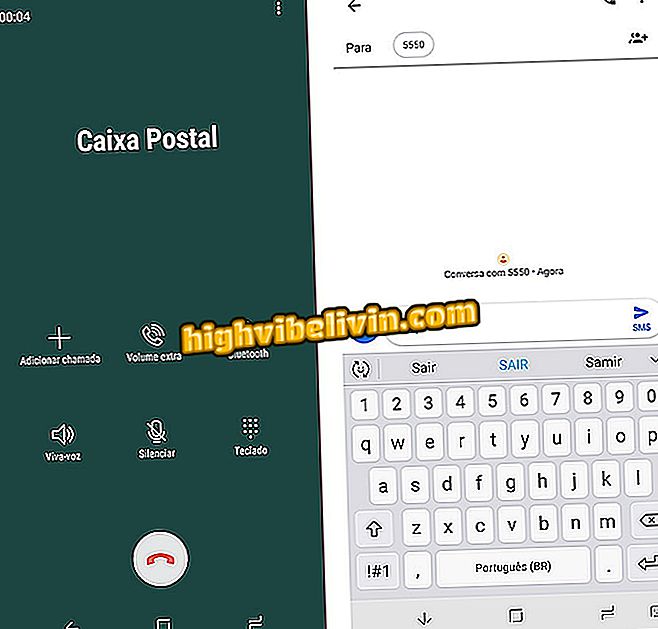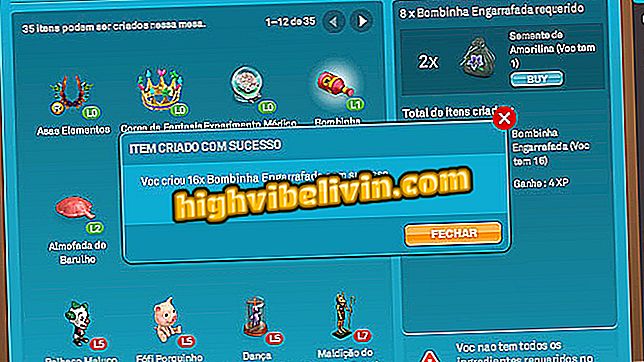Säkerhetskopiera foton och PC-filer i ditt Google-konto
Google har lanserat en ny applikation som heter Backup and Sync som sparar dokument, foton och videor i molnet. Programmet ansluter funktioner och ersätter de gamla Google Drive och Google Photos-apparna, separerar filer efter typ och låter dig återställa allt från en gammal PC eller Mac till en ny. Läs följande rader om hur du installerar, konfigurerar och börjar använda Google Backup och Sync för att lagra dina objekt på nätet och återställa när du vill.
Fyra tips för att hitta foton i Google Photos eller OneDrive

Ny Google Drive: Google Backup och synkronisering
Steg 1. Ladda ner och installera Google Backup och Sync, tillgänglig från Google Drive och Google Photos nedladdningssidor på;
Steg 2. Öppna programmet i Windows Apps-facket i nedre högra hörnet. eller Mac på översta fältet. Öppna menyn och öppna "Preferences";

Öppnar inställningar för säkerhetskopiering och synkronisering
Steg 3. Ange namnet på datorn högst upp och välj de mappar som ska överföras till Google.
För att välja någon från datorn klickar du på "Välj mappar". Kom ihåg att undvika att inkludera kataloger med filer som överskrider gränsen för Google Drive.

Välj ett namn och välj Mappar för säkerhetskopiering
Steg 4. För foton och videoklipp kan du vara orolig, så länge du väljer alternativet "Hög kvalitet" för att dra nytta av gratis obegränsat lagringsutrymme.

Spara obegränsade bilder och videoklipp
Steg 5. Om du väljer obegränsat utrymme, som komprimerar videor och foton för upp till Full HD och 16 megapixlar, kan du missbruka tjänsten och automatiskt ladda upp alla minneskort från fotokameror.
För att aktivera funktionen klickar du på "USB-enheter och SD-kort" och markerar kryssrutan.

Ladda upp automatiskt media från minneskort
Steg 6. På fliken "Google Drive" öppnar du de traditionella Drive-inställningarna och väljer vilka mappar som ska synkroniseras med datorn.

Ställ in Drive-synkronisering
Steg 7. Slutligen gå till fliken Inställningar för att kontrollera ledigt utrymme för dokument och andra filer (foton och videoklipp förbrukar inte högkvalitativ) och klicka på "Uppgraderingslagring" för att köpa mer utrymme online om det behövs .

Se din lagringskonsumtion
Hur visas video från Google Drive på Windows 10 PC? Utbytes tips i forumet.